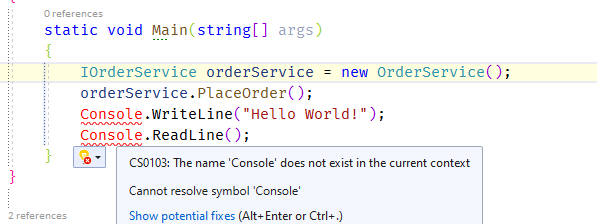Visual Studio中安装Resharper中出现cannot resolve symbol关键字红色但编译成功的问题处理解决?
3.08K 次浏览
2 个回答
-
除了卸载和重新安装Resharper这个方法外,还可以尝试清除Resharper来解决问题,具体方式如下:
1.获取Resharper缓存路径
打开Resharper的选项窗口并定位到如下菜单:ReSharper Options > Environment > General > Store Solution Caches,从Store solution caches in下拉框中选择[Custom folder],然后复制文本框中的默认自定义解决方案的缓存路径,点击【Clear caches】按钮
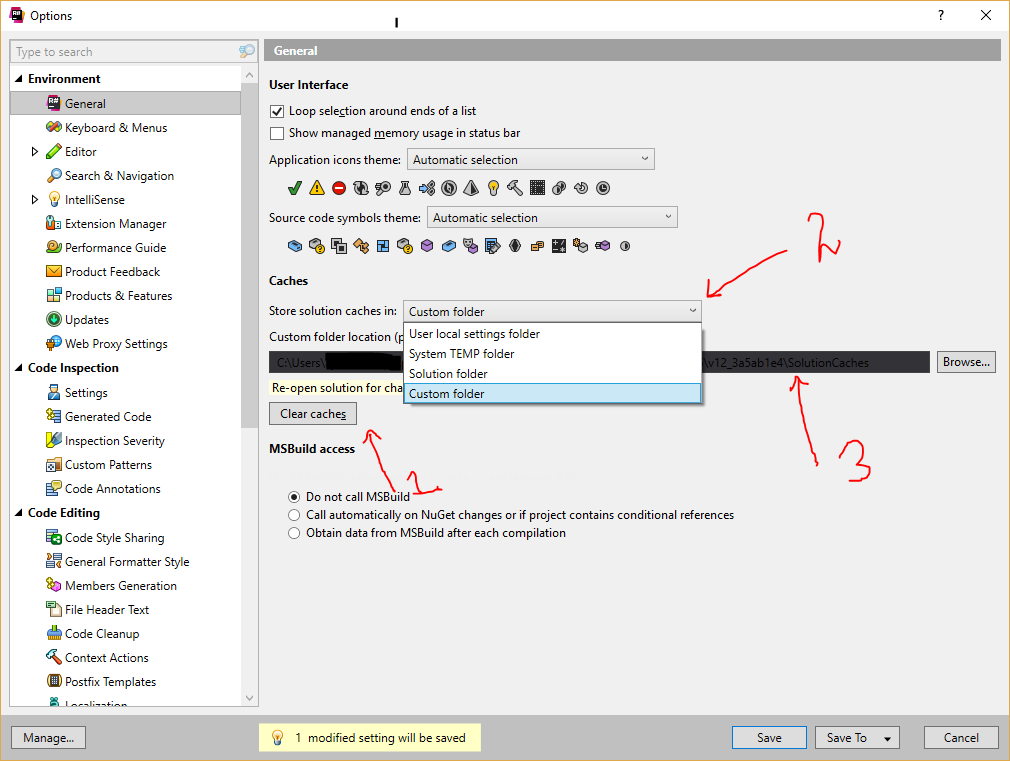
2.挂起Resharper
打开Visual Studio的选项窗口:Tools > Options > ReSharper Or ReSharper Ultimate,点击【Suspend Now】按钮
3.手动清除缓存
在资源管理器中打开步骤1中复制的解决方案缓存路径,删除这个路径下的所有缓存文件夹。
4.恢复Resharper
回到Visual Studio的选项窗口,点击【Resume】按钮来恢复Resharper可用。